如何在EXCEL中输入三级钢筋符号?
Hello!大家好,我是阿广,在建筑工程的资料中作中需要输入钢筋三级符号,很多输入法里边没有,这个就很麻烦,现在给大家介绍个字体库解决这个问题(⊃‿⊂)
原料/工具
SJQY字体库
world文档
方法/步骤
第1步
需要自己安装SJQY字体库,这个需要自己在网上下载啦。需要注意的是:这个字体库的后缀名是ttf格式的,网上很多EXE格式的是不能用的哦。然后根据步骤自己安装成功。
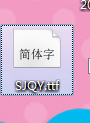
第2步
打开word文档,在字体库中寻找SJQY字体是否安装成功,如果安装成功就能在word文档中出现哦,这就成功了一半啦。
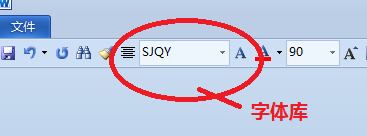
第3步
输入方式有三种,不知道是怎么回事,,由于自己安装的SJQY系统不是很稳定有时候需要自己多试试,这三种方式有时候是需要相辅相成的。
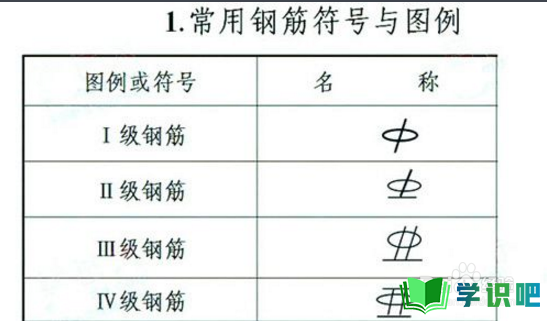
第4步
1:在SJQY字体下直接输入符号对应的字母,该符号即可出现
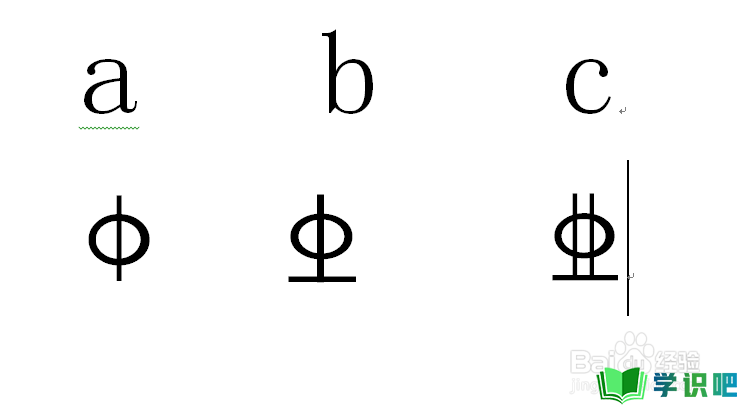
第5步
2.在默认字体宋体输入法下输入shift+c,在office2010版本中选中字母然后右键选择SJQY字体即可出现如下所示符号,
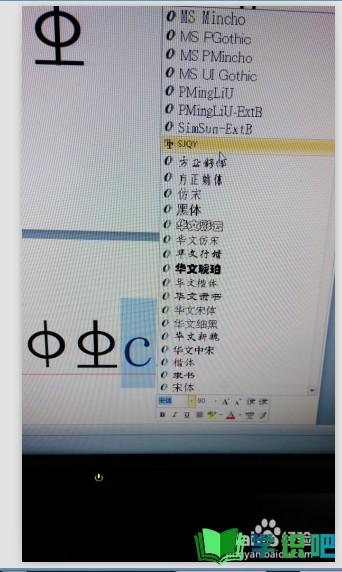
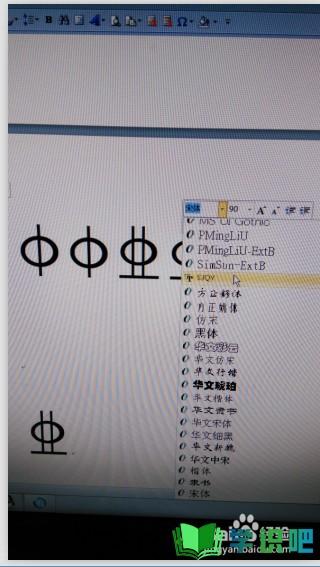
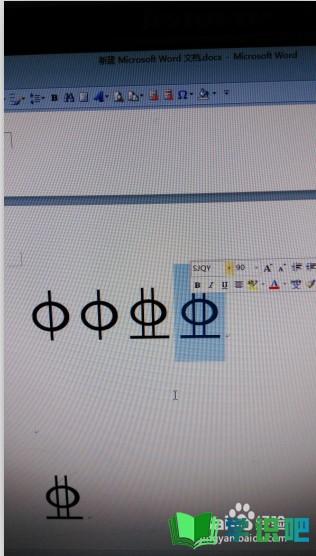
第6步
3.在宋体输入法中输入c,右键选择SJQY输入法结果还是c,只不过是多了个空格而已,那就再选中此字母,然后再祖选择SJQY字体,就成功啦。
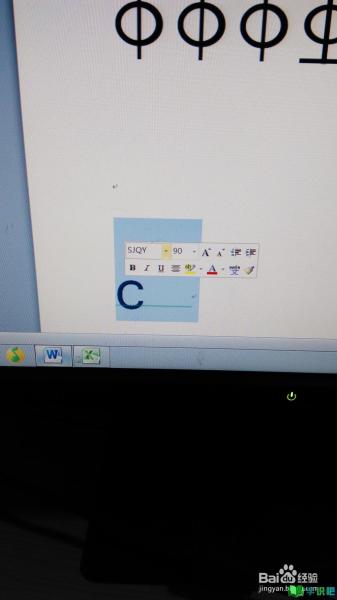
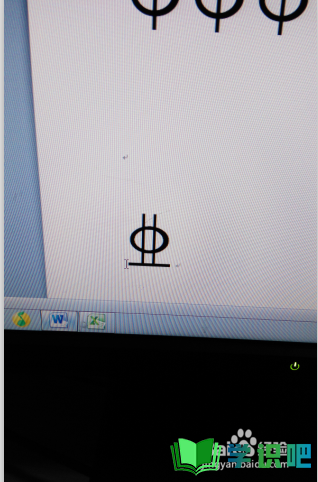
第7步
在excel中这种方法也适用哦,输入法安装成功后在所有的文档都能使用哦。如果不稳定多转换几次重新尝试就行了。
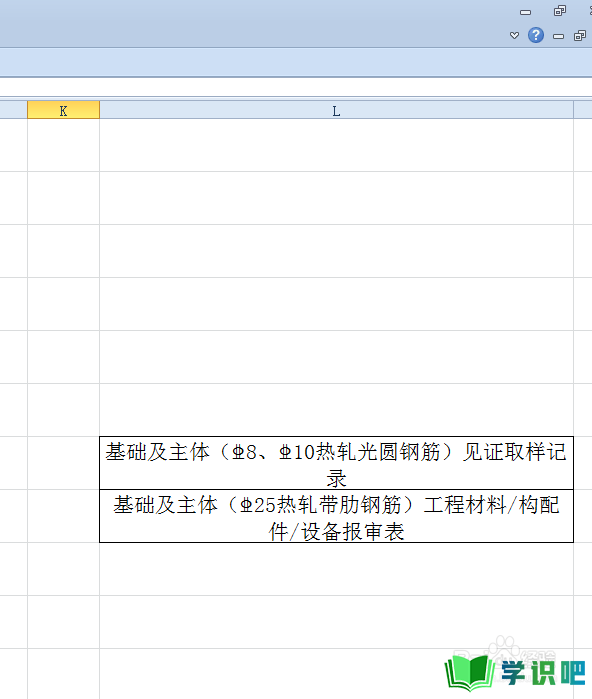
温馨提示
以上就是“如何在EXCEL中输入三级钢筋符号?”的全部内容了,小编已经全部分享给大家了,希望大家能学到新的知识!最后,小编希望以上分享的内容对大家有所帮助,如果觉得还不错就给小编点个赞吧!(⊃‿⊂)
